Haben Sie versehentlich Ihre SD-Karte formatiert und wichtige Dateien verloren? Sie sind nicht allein. In diesem umfassenden MiniTool-Leitfaden führen wir Sie durch mehrere sichere und effektive Lösungen zur Datenwiederherstellung formatierter SD-Karten unter Windows und Mac mit zuverlässigen Datenwiederherstellungswerkzeugen.
Die starke Portabilität und Kompatibilität der SD-Karte machen sie zu einer beliebten Speicherlösung für Kameras, Smartphones, Dashcams und mehr. Sie wird häufig verwendet, um Fotos, Videos und verschiedene andere Datentypen zu speichern.
Leider zeigen viele Forendiskussionen, dass einige Benutzer Pech haben – die SD-Karte wird versehentlich formatiert, wodurch die darauf gespeicherten Dateien verloren gehen. Was verursacht die Formatierung? Wie kann ich Daten von einer formatierten SD-Karte wiederherstellen? Lesen Sie weiter, um es herauszufinden.
Häufig gefragt: Kann ich Daten von einer formatierten SD-Karte wiederherstellen?
Sie fragen sich vielleicht: Ist es möglich, Daten von einer formatierten SD-Karte wiederherzustellen? Und was passiert beim Formatieren einer SD-Karte? Gut, die gewählte Formatierungsoption beeinflusst Ihre Chancen zur Datenwiederherstellung formatierter SD-Karten.
Beim Formatieren einer SD-Karte wird das vorherige Dateisystem entfernt und durch ein neues ersetzt, das besser mit dem Gerät kompatibel ist. Viele Betriebssysteme und Geräte bieten jedoch die Auswahl zwischen Schnellformatierung und vollständiger Formatierung:
- Schnellformatierung: Eine Schnellformatierung überlagert ein neues Dateisystem auf der SD-Karte, ohne die Daten physisch zu löschen. Auch wenn es so aussieht, als wären alle Daten gelöscht, werden nur die logischen Verweise auf Dateien und Ordner entfernt, sodass die früheren Daten nicht mehr zugänglich sind. In diesem Fall bleiben die Daten intakt und sind wiederherstellbar.
- Vollständige Formatierung: Wie der Name schon sagt, entfernt die vollständige Formatierung alle Daten von einer SD-Karte und überschreibt sie mit Nullen oder Zufallsdaten. Danach ist es schwieriger, eine formatierte SD-Karte wiederherzustellen.
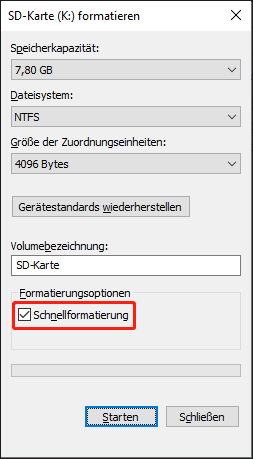
Kurz gesagt, es ist möglich, formatierte SD-Kartendaten wiederherzustellen, wenn Sie eine Schnellformatierung verwenden und keine neuen Daten darauf schreiben.
Ursachen & Situationen: Alles, was Sie über eine formatierte SD-Karte wissen müssen
In diesem Abschnitt erfahren Sie, was die Formatierung der SD-Karte verursacht und in welchen Situationen SD-Kartendaten wiederhergestellt werden können.
Mögliche Gründe für eine formatierte SD-Karte
Nachdem Sie die Arten der Formatierung kennengelernt haben, finden Sie hier einige mögliche Faktoren für die SD-Kartenformatierung und den Datenverlust:
- Die SD-Karte versehentlich formatieren: Es ist leicht, sich abzulenken, insbesondere beim Verwalten mehrerer SD-Karten.
- Dateisystembeschädigung: Zusätzlich zur versehentlichen Formatierung kann die SD-Karte aufgrund plötzlicher Beschädigung unzugänglich werden, was eine Formatierung erforderlich macht.
- Ein-/Ausgabefehler: Wenn Ihr Computer einen E/A-Gerätefehler hat, ein Hardwareproblem, werden Schritte zur Fehlerbehebung vorgeschlagen, wie z. B. das Überprüfen von Verbindungen, das Aktualisieren von Treibern und das Formatieren von SD-Karten.
- Malware oder Viren: Schadsoftware kann die SD-Karte heimlich formatieren, ohne dass der Benutzer es weiß oder zustimmt.
- Digitalkameras formatieren die SD-Karte: Einige Kameras und Camcorder können eine neu eingelegte SD-Karte leicht und automatisch formatieren.
- …
Erfolgreiche/Erfolglose SD-Kartendaten-Wiederherstellungsszenarien
Wie Sie sehen, gibt es viele Ursachen für eine SD-Kartenformatierung, aber unter welchen Umständen können die Daten der formatierten SD-Karte wiederhergestellt werden?
Situation 1. Verwenden Sie eine Schnellformatierung und schreiben Sie keine neuen Daten auf die SD-Karte.
In diesem Fall können Sie formatierte SD-Kartendaten wiederherstellen. Wenn Sie die SD-Karte mit einer Schnellformatierung formatiert haben, ist der erste Schritt, die Nutzung der SD-Karte zu beenden. Im Grunde sieht die Karte leer aus, aber die Dateien darunter bleiben erhalten, bis sie durch neue Inhalte überschrieben werden.
Situation 2. Die SD-Karte wird mit einer vollständigen oder sicheren Formatierung formatiert.
Wenn Sie eine vollständige oder sichere Löschung verwenden, um Ihre SD-Karte zu formatieren, ist in diesem Fall keine Datenwiederherstellung mehr möglich. Sie können sich an einen professionellen Datenwiederherstellungsdienst wenden.
Situation 3. Verwenden Sie eine Drittanbieter-Formatierungssoftware zur Formatierung einer SD-Karte.
Wenn Sie spezielle Formatierungswerkzeuge von Drittanbietern verwenden, ist es wahrscheinlich, dass sie Daten zerschneiden und sie wie bei einer vollständigen Formatierung unwiederbringlich machen.
Situation 4. Die formatierte SD-Karte ist physisch beschädigt.
Eine SD-Karte kann durch Stürze, Wasserschäden oder andere Unfälle physisch beschädigt werden. In solchen Fällen ist eine SD-Kartendatenwiederherstellung nicht möglich, bis die Karte repariert wird.
Daher – ob Sie Ihre normale SD-Karte versehentlich oder aufgrund einer Beschädigung formatiert haben – entscheidend ist, welche Formatierungsart Sie verwendet haben. Das bestimmt, ob eine Datenwiederherstellung formatierter SD-Karte möglich ist.
Bemerkenswert: Kann CMD wirklich helfen, eine formatierte SD-Karte wiederherzustellen?
Wenn Sie nach Wegen suchen, Daten von formatierten SD-Karten wiederherzustellen, finden Sie viele Beiträge, die die Verwendung von CMD-Tools wie CHKDSK und ATTRIB vorschlagen – was keine brauchbaren Lösungen sind. Beide Tools sind Teil von Windows und wurden von Microsoft entwickelt. Die Funktionen sind unterschiedlich:
- CHKDSK überprüft auf Fehler, ist aber keine echte Datenwiederherstellungslösung.
- ATTRIB ändert Dateiattribute, stellt sie aber nicht wieder her.
Keines von beiden kann helfen, Daten von einer formatierten SD-Karte wiederherzustellen. Wenn Sie sich auf CHKDSK oder ATTRIB verlassen, könnten Sie Ihre Chancen auf eine erfolgreiche Wiederherstellung verringern. Nun können Sie die unten genannten Methoden verwenden, um Ihre Daten sofort zu retten.
3 Optionen: Wie man formatierte SD-Kartendaten unter Windows wiederherstellt
Nachdem Sie ein grundlegendes Verständnis davon haben, was eine formatierte SD-Karte ist und was sie verursacht, können Sie damit beginnen, formatierte SD-Kartendaten unter Windows wiederherzustellen.
Option 1. SD-Kartendaten mit MiniTool Power Data Recovery wiederherstellen
Um verlorene Dateien von einer formatierten SD-Karte wiederherzustellen, benötigen Sie professionelle Datenwiederherstellungssoftware. Es gibt viele Datenwiederherstellungstools, und diese Anwendungen können Ihr Speichergerät gründlich scannen und verlorene Dateien auch nach einer Formatierung oder in anderen komplizierten Szenarien wiederherstellen.
Als Nächstes stelle ich Ihnen eine professionelle Datenwiederherstellungssoftware – MiniTool Power Data Recovery – vor und biete eine schrittweise Anleitung zum Wiederherstellungsprozess.
Unterstützt MiniTool Power Data Recovery die SD-Karte?
Ja, dieses kostenlose Datenwiederherstellungstool kann eine Vielzahl von Speichergeräten scannen, darunter SD-Karten, interne Festplatten, SSDs, externe Festplatten, USB-Sticks und mehr.
Kann MiniTool Power Data Recovery Daten von einer formatierten SD-Karte wiederherstellen?
Dieses vielseitige Dateiwiederherstellungstool kann Dateien wiederherstellen, die aus verschiedenen Gründen verloren gegangen sind, darunter Festplattenformatierung, versehentliches Löschen, fehlende Partitionen, Laufwerksbeschädigung, Virenangriffe oder sogar Systemabstürze.
Welche Dateiformate kann MiniTool Power Data Recovery wiederherstellen?
Diese Software kann zahlreiche Dateiformate wie Videos, Audiodateien, Fotos, Dokumente und Archive wiederherstellen. Wenn die gelöschten oder verlorenen Dateien nicht durch neue Daten überschrieben wurden, kann diese Software Ihnen bei der Wiederherstellung helfen.
Ist MiniTool Power Data Recovery kostenlos verfügbar?
Diese Software ist in verschiedenen Editionen erhältlich, und die kostenlose Version erlaubt Ihnen, bis zu 1 GB Daten ohne Kosten wiederherzustellen. Für diejenigen, die mehr Daten wiederherstellen oder erweiterte Funktionen nutzen möchten, sind Personal- oder Business-Editionen verfügbar.
Jetzt auf den untenstehenden Button klicken, um die kostenlose Version dieser Software herunterzuladen.
MiniTool Power Data Recovery FreeKlicken zum Download100%Sauber & Sicher
Schritt 1: Verbinden Sie Ihre SD-Karte mit einem SD-Kartenleser mit Ihrem PC und öffnen Sie MiniTool Power Data Recovery. Standardmäßig wird sie mit einem USB-Symbol unter dem Tab Logische Laufwerke angezeigt. Wenn sie nicht erscheint, klicken Sie auf die Schaltfläche Aktualisieren, um die Laufwerksinformationen zu aktualisieren oder versuchen Sie, die Karte erneut zu verbinden. Bewegen Sie den Mauszeiger über die SD-Karte und wählen Sie Scannen.
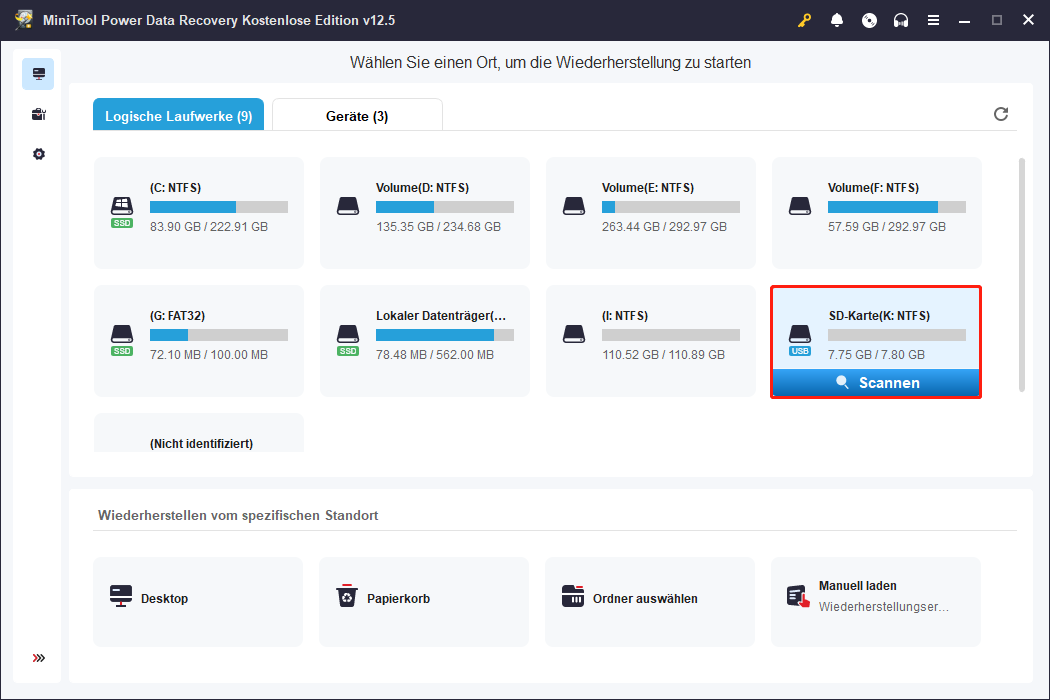
Sobald der Scan beginnt, werden gefundene Dateien nach und nach angezeigt, und der Scanfortschritt sowie die geschätzte verbleibende Zeit werden unten links angezeigt. Am besten warten Sie, bis der Scan abgeschlossen ist, um vollständige Ergebnisse zu erhalten.
Schritt 2: Nach Abschluss können Sie Ordner unter dem Bereich Pfad erweitern, um Dateien in ihrer Originalstruktur zu finden. Der Bereich Typ kategorisiert Dateien nach Typ, was nützlich ist, um bestimmte Formate wie Fotos oder Videos zu finden.
- Verwenden Sie die Funktion Filtern, um die Ergebnisse nach Kriterien wie Dateityp, Änderungsdatum oder Größe zu verfeinern und das Auffinden bestimmter Dateien zu erleichtern.
- Die Funktion Suchen erlaubt Ihnen, Dateien durch Eingabe von Stichwörtern oder Erweiterungen zu finden.
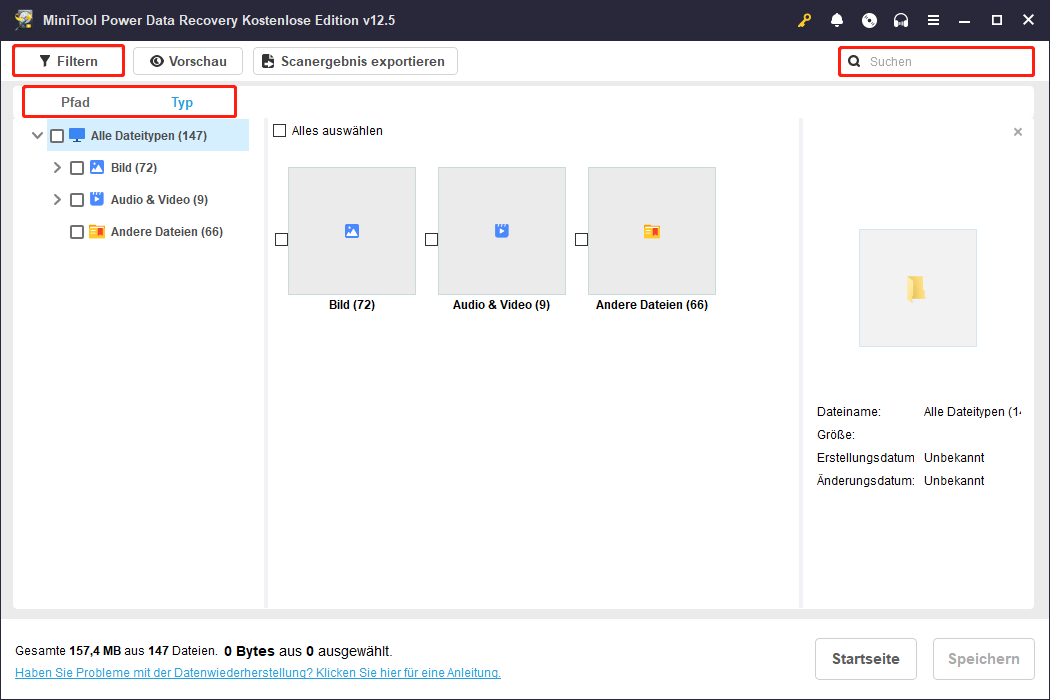
Schritt 3: Die Funktion Vorschau stellt sicher, dass Dateien benötigt werden, bevor sie wiederhergestellt werden, was eine selektive Wiederherstellung ermöglicht und Ihnen hilft, Ihr kostenloses Wiederherstellungskontingent sinnvoll zu nutzen. Die meisten Datentypen können in der Vorschau angezeigt werden, mit einer Grenze von 100 MB für einige Dateien. Um eine Vorschau anzuzeigen, doppelklicken Sie auf die Datei.
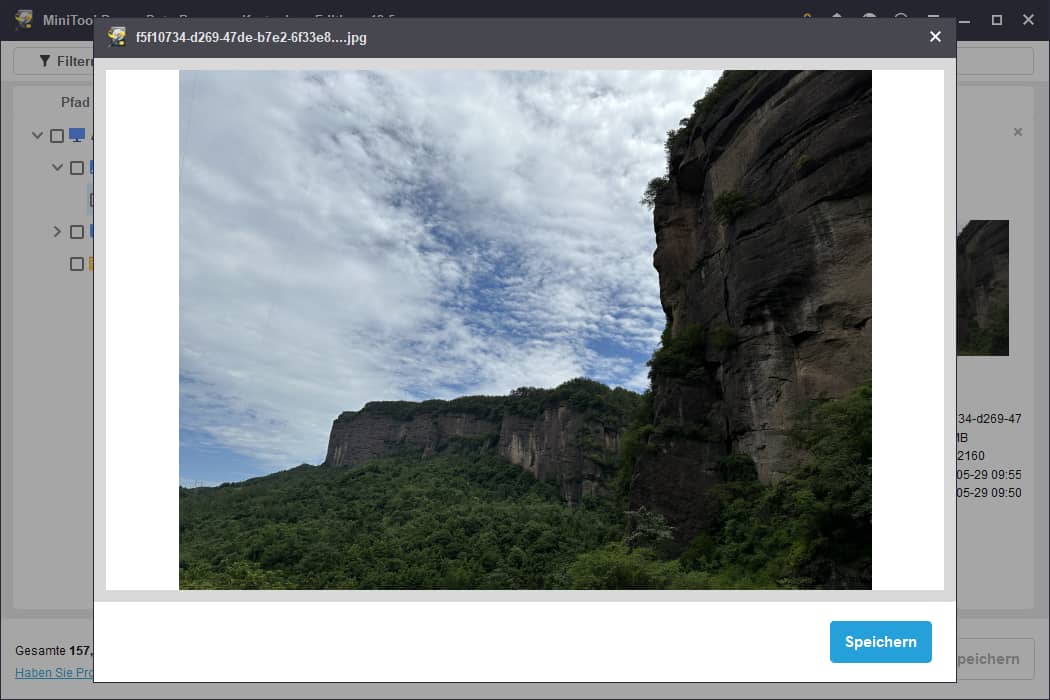
Schritt 4: Nachdem Sie die gewünschten Dateien ausgewählt haben, klicken Sie auf Speichern und wählen Sie einen anderen Speicherort als die ursprüngliche SD-Karte zur Wiederherstellung.
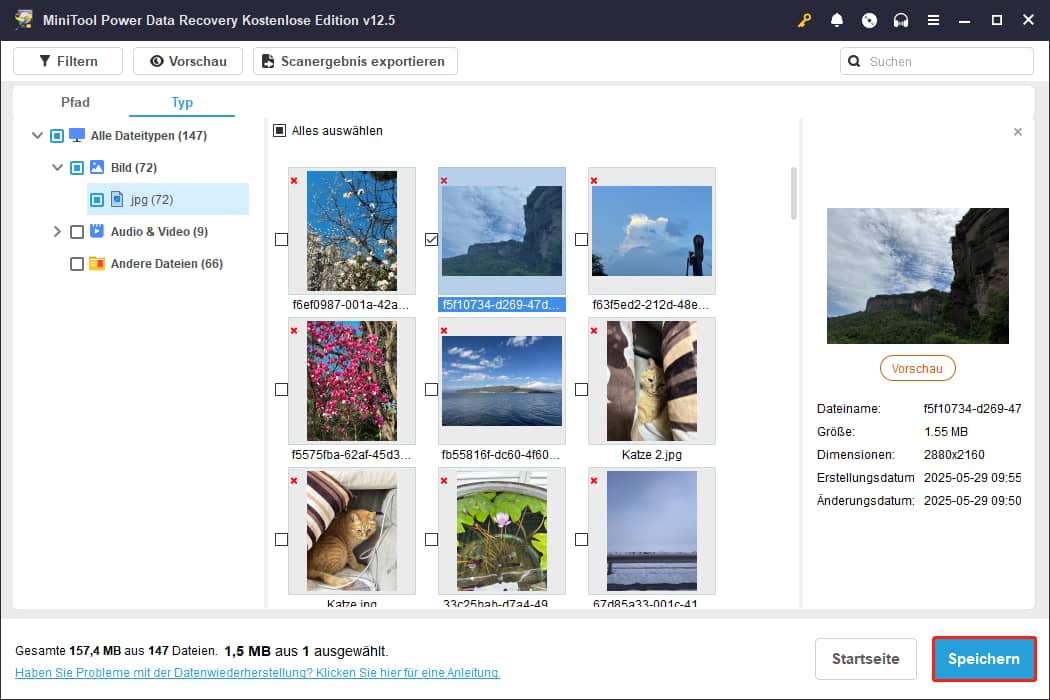
Option 2. Fotos von der SD-Karte mit MiniTool Photo Recovery wiederherstellen
Wenn Sie Fotos von einer formatierten SD-Karte wiederherstellen möchten, können Sie auch MiniTool Photo Recovery wählen, ein 100 % sicheres und professionelles Foto-Wiederherstellungstool. Es bietet benutzerfreundliche Oberflächen und einfache Assistenten, die Sie problemlos durch die Wiederherstellung verlorener Fotos führen.
Zusätzlich ist diese professionelle Foto-Wiederherstellungssoftware sowohl für Mac- als auch für Windows-Benutzer verfügbar, sodass Sie verlorene Fotos kostenlos wiederherstellen können. Klicken Sie einfach auf die Schaltfläche, um sie zu erhalten.
Klicken Sier hier, um MiniTool Windows Photo Recovery herunterzuladen.
Schritt 1: Stecken Sie Ihre SD-Karte mit einem Kartenleser in Ihren Computer und starten Sie MiniTool Photo Recovery, um die Hauptoberfläche zu öffnen. Klicken Sie dann auf die Schaltfläche Start.
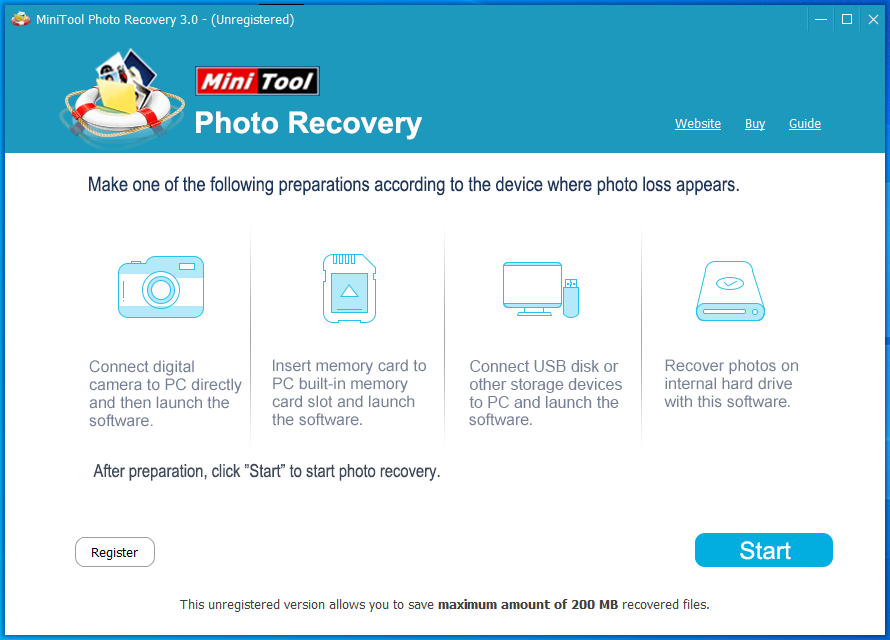
Schritt 2: Wählen Sie die formatierte SD-Karte aus und klicken Sie unten rechts auf die Schaltfläche Scannen.
Schritt 3: Vorschau der gefundenen Fotos, wählen Sie die benötigten aus, klicken Sie dann auf Speichern und wählen Sie ein anderes Laufwerk zum Speichern aus.
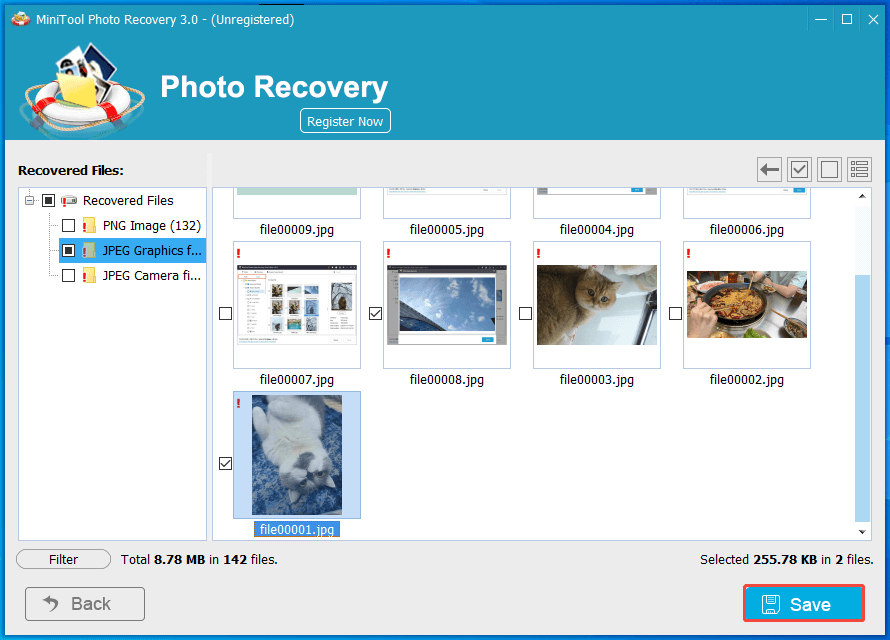
Option 3. Datenwiederherstellung formatierter SD-Karten mit Windows File Recovery
Windows File Recovery ist ein kostenloses Befehlszeilenprogramm, das von Microsoft bereitgestellt wird. Es hat drei Betriebsmodi: Standard, Segment und Signatur, die jeweils zum Wiederherstellen verschiedener Dateitypen gedacht sind. Sie können nach bestimmten Dateiformaten suchen, mehrere Suchen für verschiedene Typen durchführen oder Gruppen von Dateitypen zusammenstellen, um sie zu finden. Hier ist eine Anleitung, wie Sie Windows File Recovery im Segmentmodus verwenden:
Schritt 1: Schließen Sie Ihre formatierte SD-Karte an Ihren Computer an. Laden Sie die Anwendung „Windows File Recovery“ aus dem Microsoft Store herunter und starten Sie sie dann über die Windows-Suche.
Schritt 2: Um beispielsweise formatierte „.jpg“-Dateien zu finden, geben Sie den folgenden Befehl ein und drücken Sie die Eingabetaste:
winfr K: F: /r /n \*.jpg (Dieser Befehl sucht alle formatierten .jpg-Dateien auf Laufwerk K und stellt sie auf Laufwerk F wieder her.) Sie können K durch den Laufwerksbuchstaben Ihrer formatierten SD-Karte ersetzen.
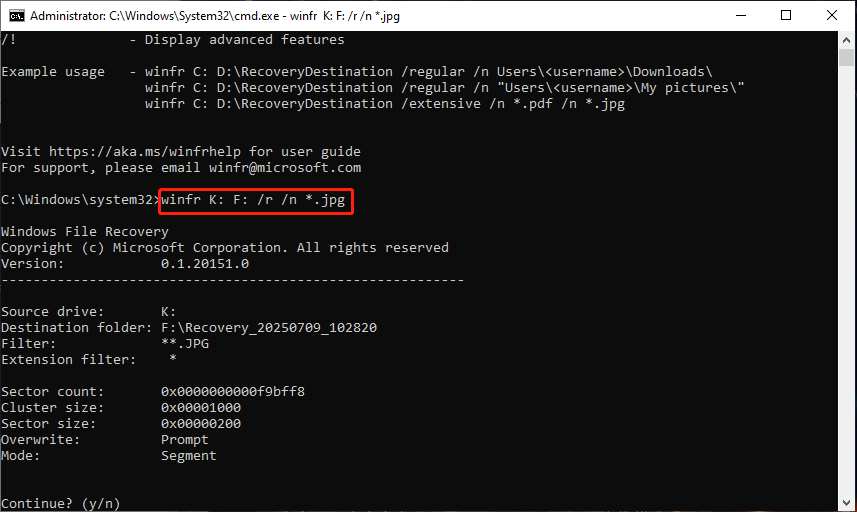
Schritt 3: Bestätigen Sie jeden Befehl, indem Sie die Y-Taste drücken.
Schritt 4: Greifen Sie auf die wiederhergestellten Dateien in einem Verzeichnis mit dem Namen „Recovery_ [Datum und Uhrzeit]“ auf dem ausgewählten Laufwerk zu.
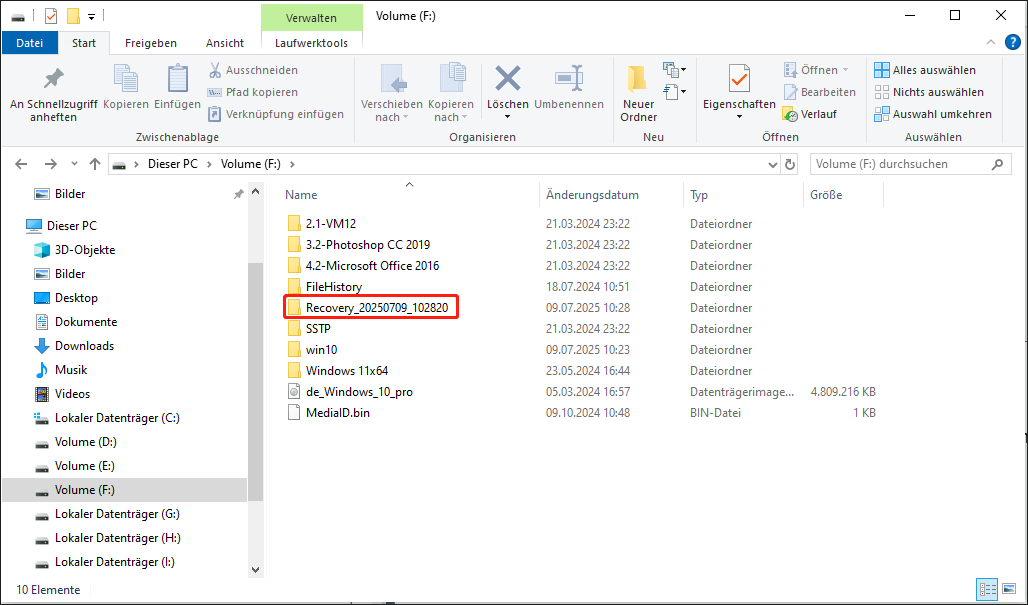
Wenn Sie mit dem Segmentmodus von Windows File Recovery Ihre gewünschten Dateien nicht wiederherstellen können, können Sie zu anderen Modi wechseln. Erfahren Sie mehr in diesem Beitrag: Verwendung von Microsofts Windows File Recovery und Alternative.
2 Wege: Wie Sie formatierte SD-Kartendaten auf dem Mac wiederherstellen
In diesem Abschnitt können Sie die folgenden Lösungen verwenden, um Daten von einer formatierten SD-Karte auf einem Mac in einigen einfachen Schritten wiederherzustellen.
Weg 1. Datenwiederherstellung mit Stellar Data Recovery for Mac
Wenn Sie verlorene Dateien von einer formatierten SD-Karte auf dem Mac mit Software wiederherstellen möchten, können Sie Stellar Data Recovery for Mac verwenden. Es handelt sich um ein benutzerfreundliches Programm, das entwickelt wurde, um verlorene Dateien von formatierten, beschädigten, defekten oder sogar virenbefallenen SD-Karten wiederherzustellen.
Gleichzeitig unterstützt Stellar Data Recovery for Mac eine breite Palette von Dateitypen, darunter Dokumente, Audio- und Videodateien, E-Mails, Bilder, Grafiken, Archive und mehr. Bitte klicken Sie auf die Schaltfläche unten, um Stellar Data Recovery for Mac zu erhalten.
Klicken Sie auf diese Seite, um Stellar Data Recovery for Mac herunterzuladen.
Schritt 1. Legen Sie die SD-Karte mit einem Kartenleser in Ihren Computer ein.
Schritt 2. Öffnen Sie die Software und gehen Sie zum Tab Wiederherstellen von.
Schritt 3. Wählen Sie Ihre SD-Karte im Abschnitt Volumes oder Laufwerke aus und klicken Sie dann auf die Schaltfläche Scannen, um nach verlorenen Dateien zu suchen.
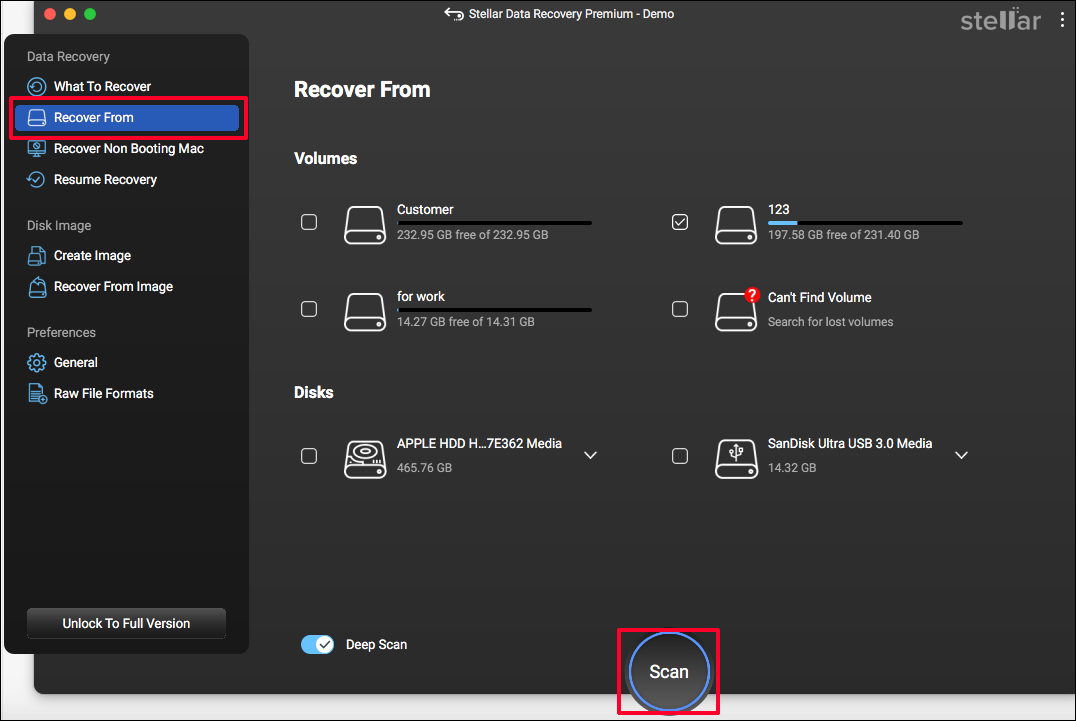
Schritt 4. Nach Abschluss des Scans können Sie die gelöschten Dateien von der SD-Karte anzeigen.
Schritt 5. Wählen Sie die Dateien aus, die Sie von der Vorschauansicht wiederherstellen möchten, und klicken Sie dann auf Wiederherstellen. Sie können auch einen Speicherort für die wiederhergestellten Dateien angeben.

Weg 2. Datenwiederherstellung mit Terminal
Es gibt eine interaktive Methode zur Wiederherstellung Ihrer Bilder von einer formatierten SD-Karte auf einem Mac – Photorec in der Terminal-Anwendung. Es handelt sich um ein kostenloses Open-Source-Wiederherstellungstool. Folgen Sie der Anleitung, um Ihre Fotos wiederherzustellen:
Schritt 1. Suchen Sie die Terminal-Anwendung im Dienstprogramme-Ordner Ihres Macs.
Schritt 2. Geben Sie im Terminal den Befehl cd ein und lokalisieren Sie Ihre SD-Karte.
Schritt 3. Geben Sie anschließend mv Dateiname ../ ein, wobei Sie Dateiname durch den Namen der SD-Karte ersetzen, die Sie wiederherstellen möchten, und drücken Sie die Eingabetaste.
Schritt 4. Geben Sie Quit ein, um die Terminal-Anwendung zu schließen.
Schritt 5. Überprüfen Sie Ihre SD-Karte, um festzustellen, ob Ihre Fotos erfolgreich wiederhergestellt wurden.
Alternativ können Sie versuchen, einen anderen Befehl auszuführen, um Fotos von Ihrer formatierten SD-Karte mit den folgenden Schritten wiederherzustellen:
Schritt 1. Öffnen Sie Terminal.
Schritt 2. Geben Sie sudo photorec ein und drücken Sie die Eingabetaste.
Schritt 3. Wählen Sie die SD-Karte aus, die Sie zugreifen möchten, und drücken Sie zur Bestätigung erneut die Eingabetaste.
Schritt 4. Wählen Sie das richtige Dateisystem aus.
Schritt 5. Wählen Sie einen Speicherort zum Speichern der Dateien aus, die Sie von den formatierten SD-Karten wiederherstellen.
Schritt 6. Danach können Sie mit der Wiederherstellung beginnen, indem Sie die Eingabetaste drücken, um fortzufahren.
Fazit
Zusammenfassend stellt dieser Artikel mehrere Methoden zur Datenwiederherstellung formatierter SD-Karten unter Windows/Mac vor, einschließlich der Verwendung der MiniTool-Datenwiederherstellungssoftware, des Windows File Recovery-Tools für Windows, Stellar Data Recovery for Mac und der Terminal-App für macOS.
Wenn Sie auf Probleme stoßen oder Fragen bei der Verwendung von MiniTools Produkten haben, zögern Sie bitte nicht, eine E-Mail an das Support-Team unter [email protected] zu senden.

